Dalam panduan ini, Anda akan belajar bagaimana membuat, mengekspor, dan mengimpor LUTs (Lookup Tables) Anda sendiri di Adobe Photoshop. LUTs adalah alat yang berguna untuk koreksi warna dan desain yang membantu Anda menerapkan perilaku warna dan cahaya tertentu pada gambar Anda. Tutorial ini diuraikan langkah demi langkah sehingga Anda dapat dengan mudah mengikutinya.
Temuan Utama
- Anda dapat membuat LUTs Anda sendiri dan menciptakan tampilan warna kreatif untuk gambar Anda.
- Ekspor LUTs dilakukan dalam berbagai format untuk memastikan kompatibilitas dengan program lain.
- Impor LUTs Anda ke Photoshop untuk aplikasi cepat pada gambar Anda.
Panduan Langkah demi Langkah
Untuk membuat LUT Anda sendiri, mulailah dengan memilih foto. Pastikan Anda memilih foto yang menarik untuk diedit. Dalam kasus ini, saya telah membuka dan menempatkan foto di Photoshop dengan optimal.
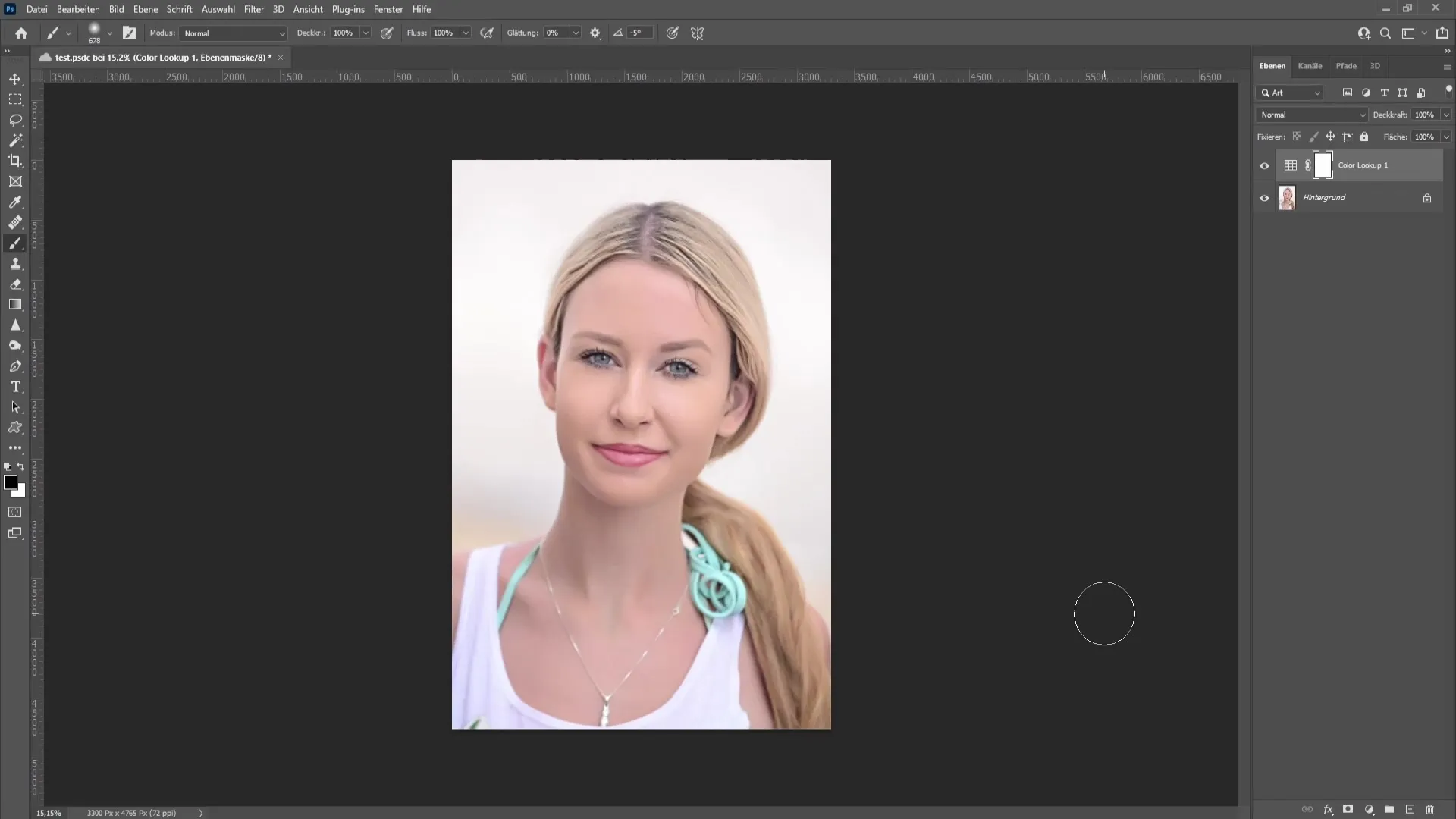
Selanjutnya, Anda perlu mengonversi gambar ke lapisan latar belakang. Klik kanan pada lapisan dan pilih opsi "Konversi ke Latar Belakang".
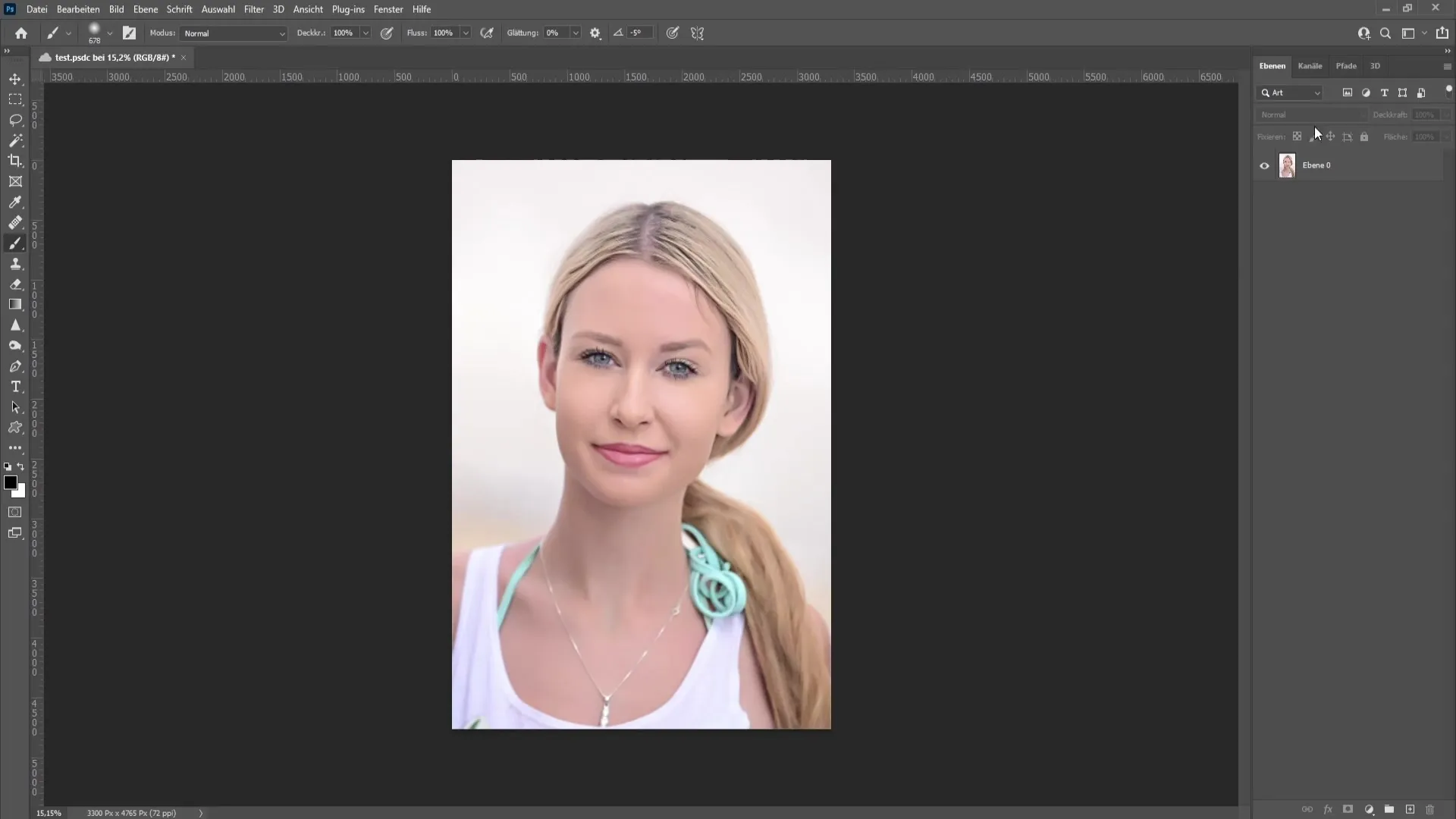
Setelah gambar berada di lapisan latar belakang, Anda dapat memulai pembuatan LUT Anda. Di pojok kanan bawah menu, klik simbol koreksi. Di sini, Anda memiliki berbagai koreksi yang tersedia, seperti warna, gradasi warna, pola, kecerahan dan kontras, atau koreksi tingkat warna.
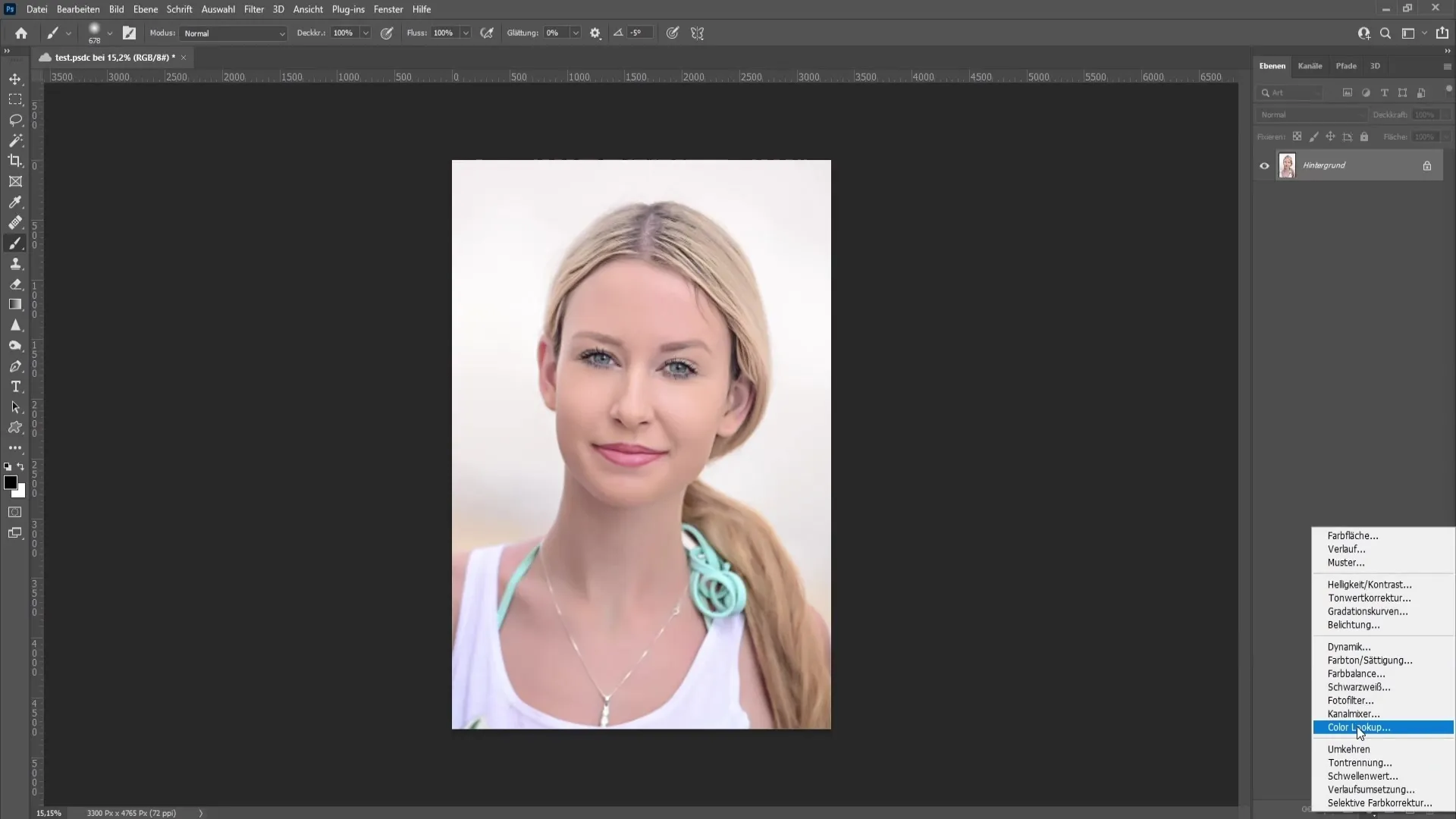
Anda dapat bereksperimen kreatif dengan alat-alat ini. Saya sarankan untuk menghabiskan sedikit waktu untuk mencoba berbagai kombinasi. Sebagai contoh: Saya memilih keseimbangan warna dan menambahkan warna hijau ke gambar.
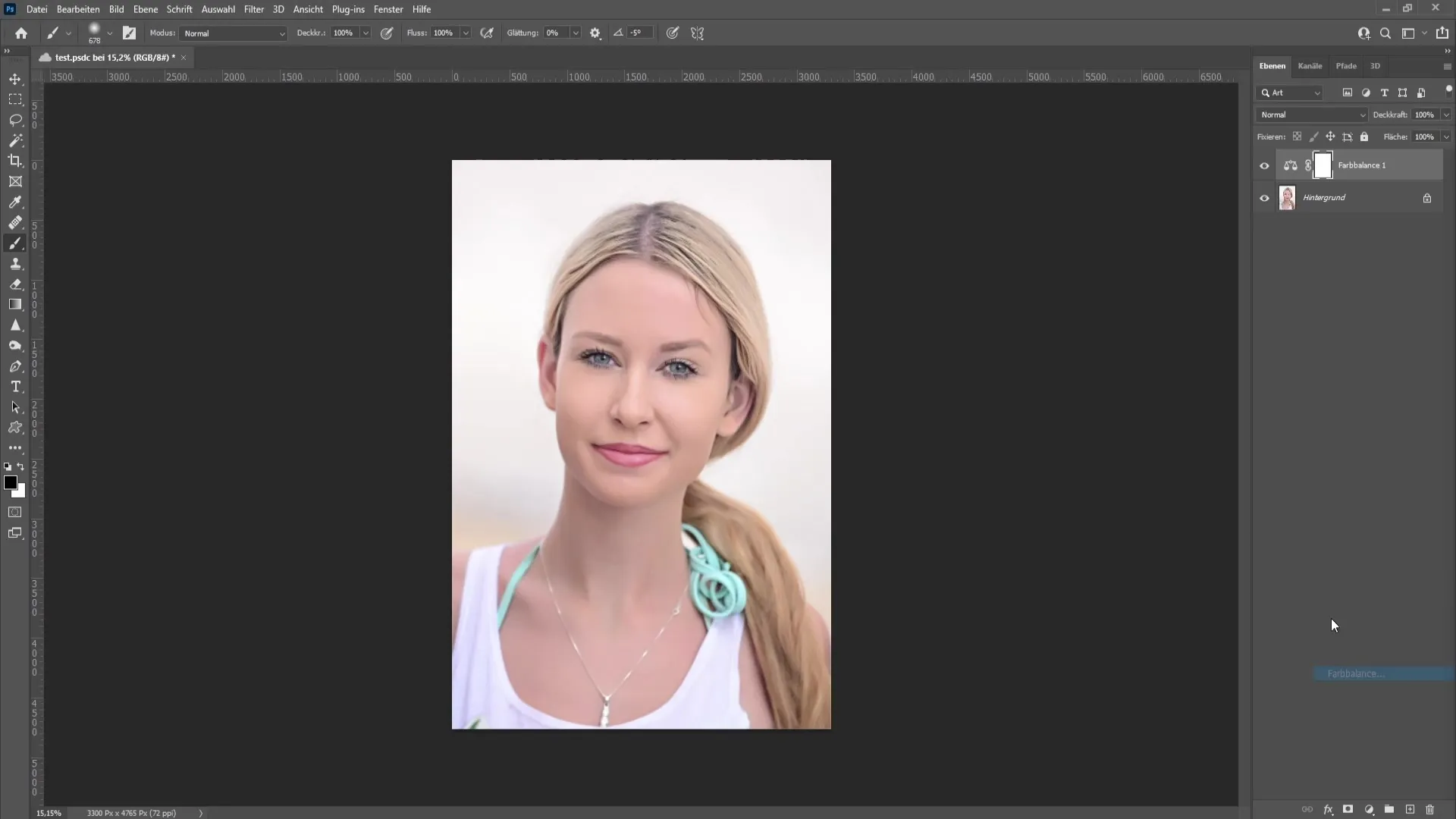
Langkah berikutnya, saya menambahkan koreksi tingkat warna. Di sini Anda dapat melihat bagaimana efeknya terhadap gambar Anda melalui eksperimen.
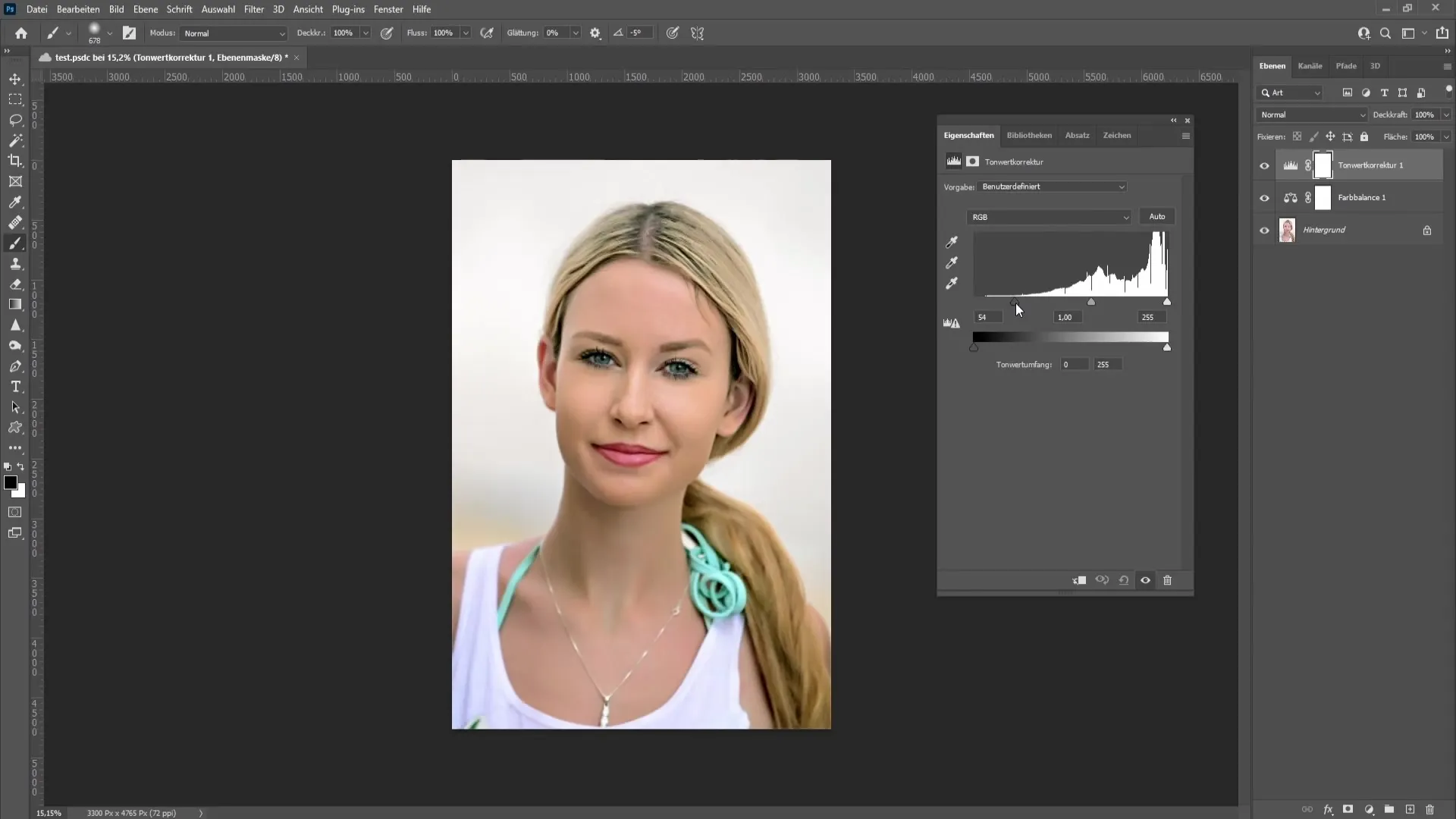
Jangan lupa untuk menambahkan kurva tonal juga untuk menyesuaikan kecerahan dan kontras sesuai keinginan Anda.
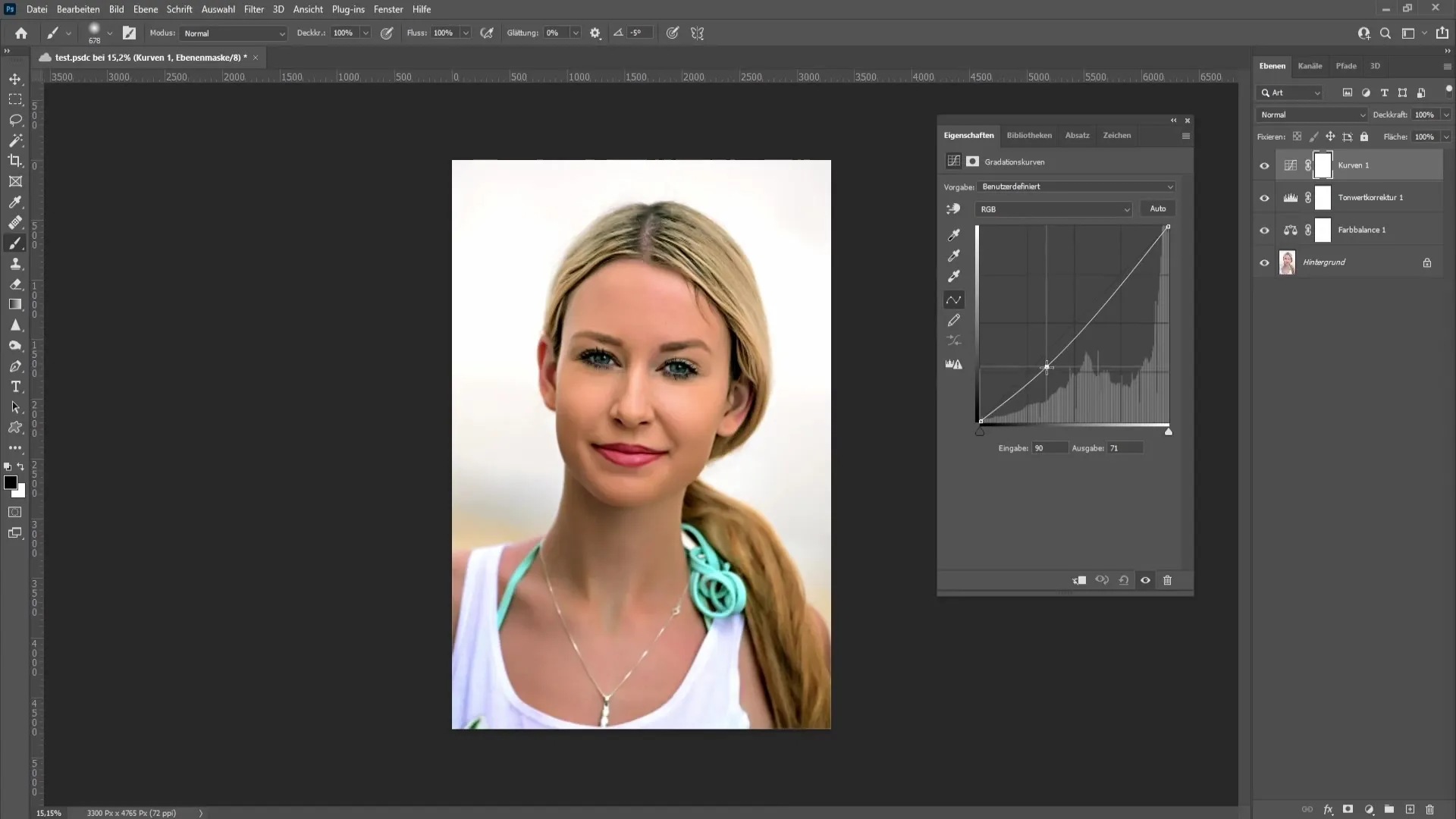
Jika Anda puas dengan koreksi warna Anda, saatnya untuk mengekspor Color Lookup Anda. Pilih "File" di bagian kiri atas, lalu pilih "Mengekspor" dan kemudian "Tabel Pencarian Warna".
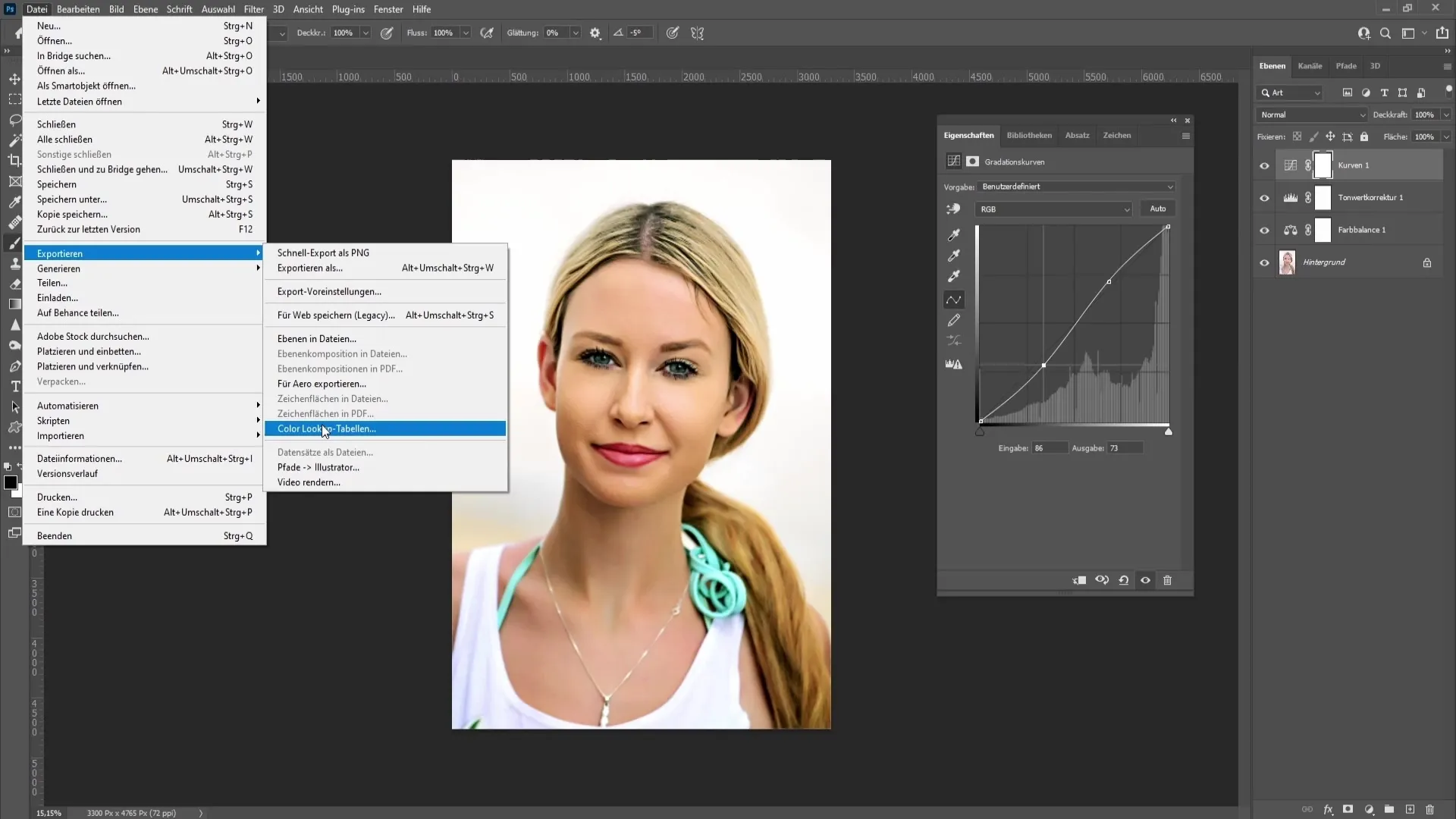
Sekarang Anda dapat memasukkan deskripsi untuk LUT Anda. Pilih nama yang membantu membedakan LUT Anda dari yang sudah ada di Photoshop. Salah satu metode sederhana adalah dengan menempatkan huruf seperti "Z" di awal nama sehingga LUT Anda akan ditampilkan di bagian paling bawah daftar secara alfabetis.
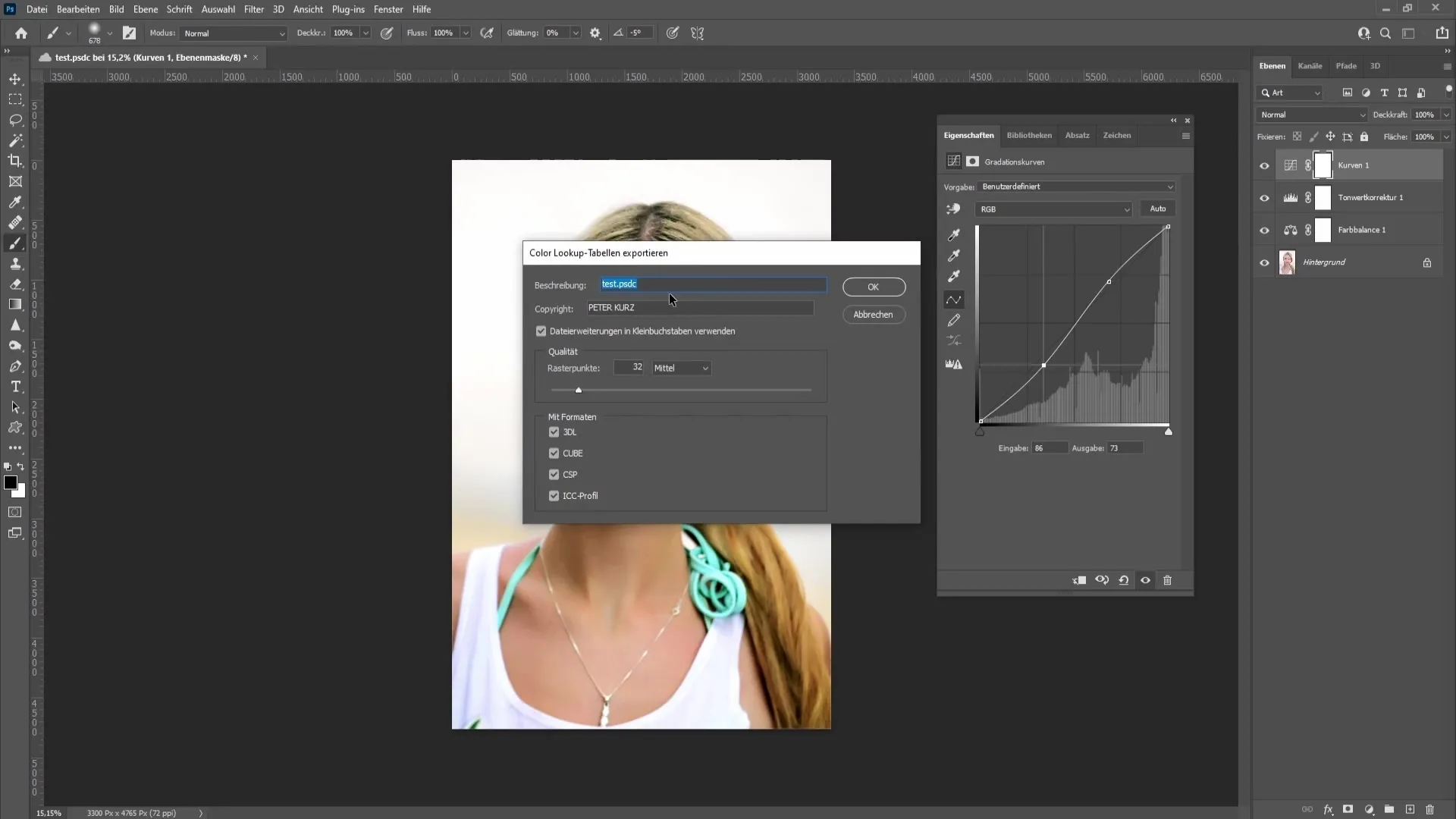
Jika Anda membuat LUT untuk Instagram, Anda dapat memberikan sedikit sentuhan pribadi dengan merancang nama yang lebih menarik. Sebagai contoh, saya sekarang menyebut LUT saya "LUT 2" dan menambahkan deskripsi "Instagram".
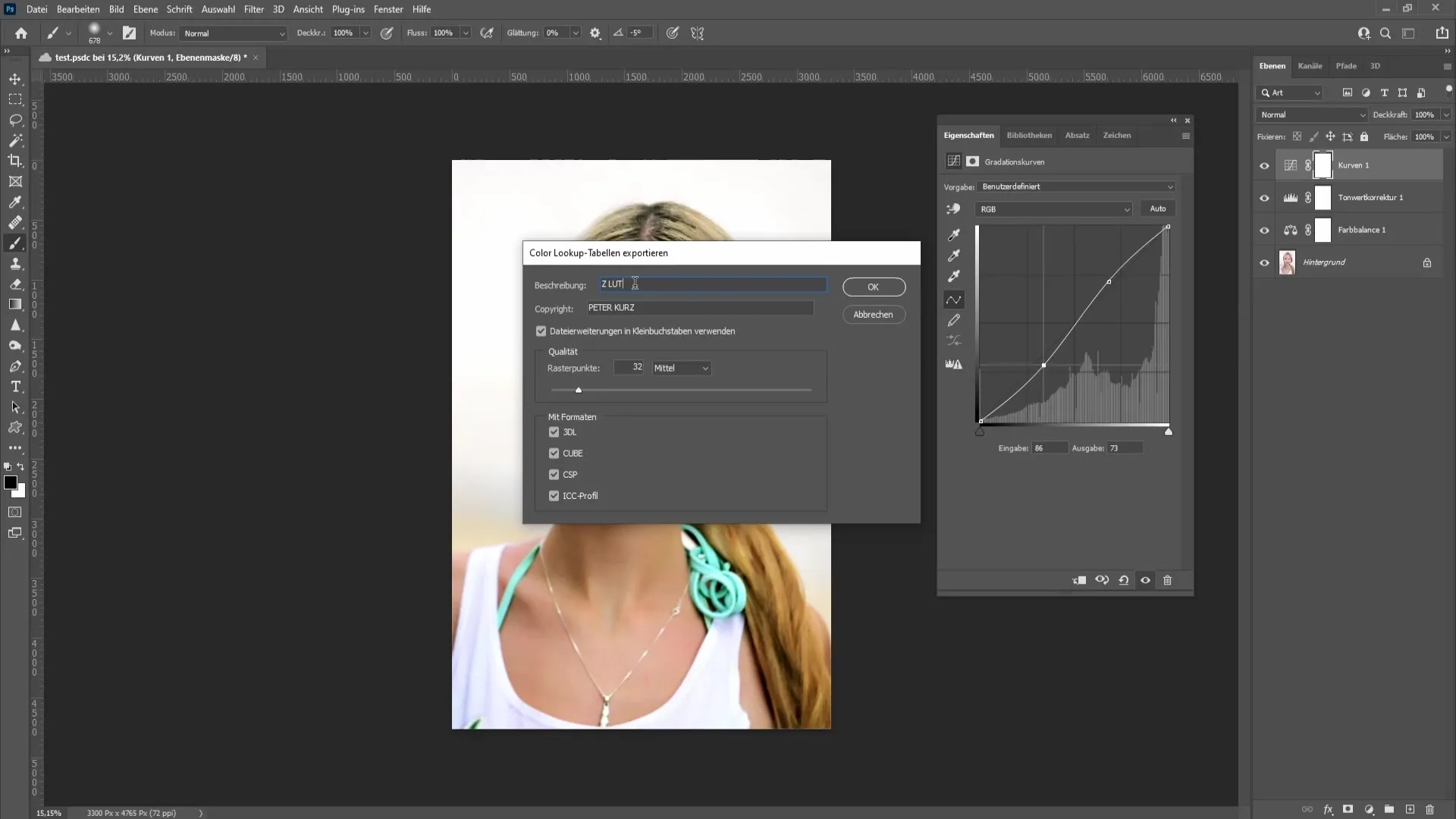
Untuk hak cipta, masukkan nama Anda jika Anda berencana untuk menjual LUTs Anda. Biarkan pengaturan kualitas pada "Sedang" dan titik grid diatur secara default ke 32.
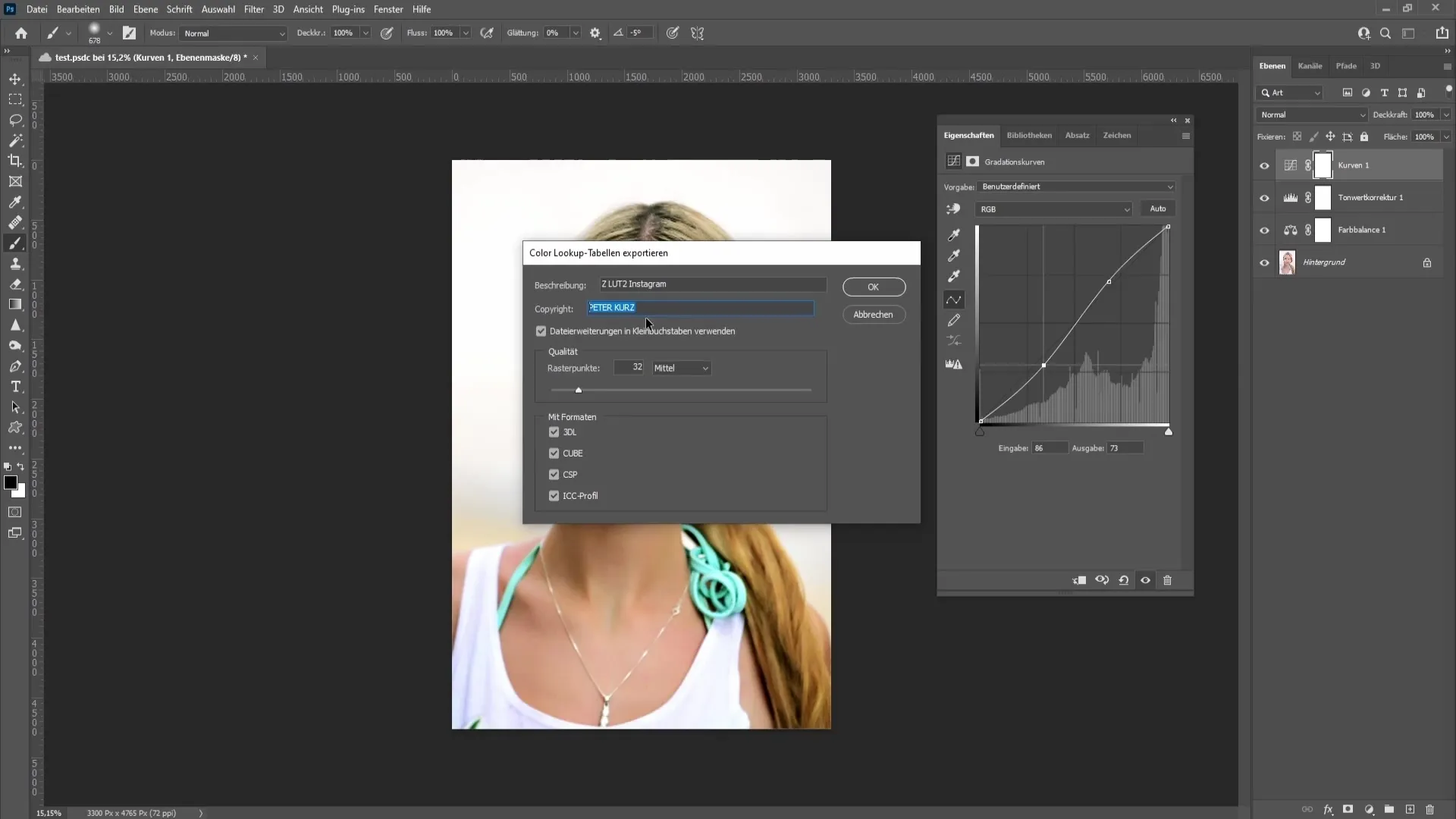
Saat memilih format, ingatlah bahwa Photoshop umumnya membutuhkan format Kubus. Namun, saya sarankan untuk mengekspor semua format karena Anda mungkin juga ingin bekerja dengan program lain.
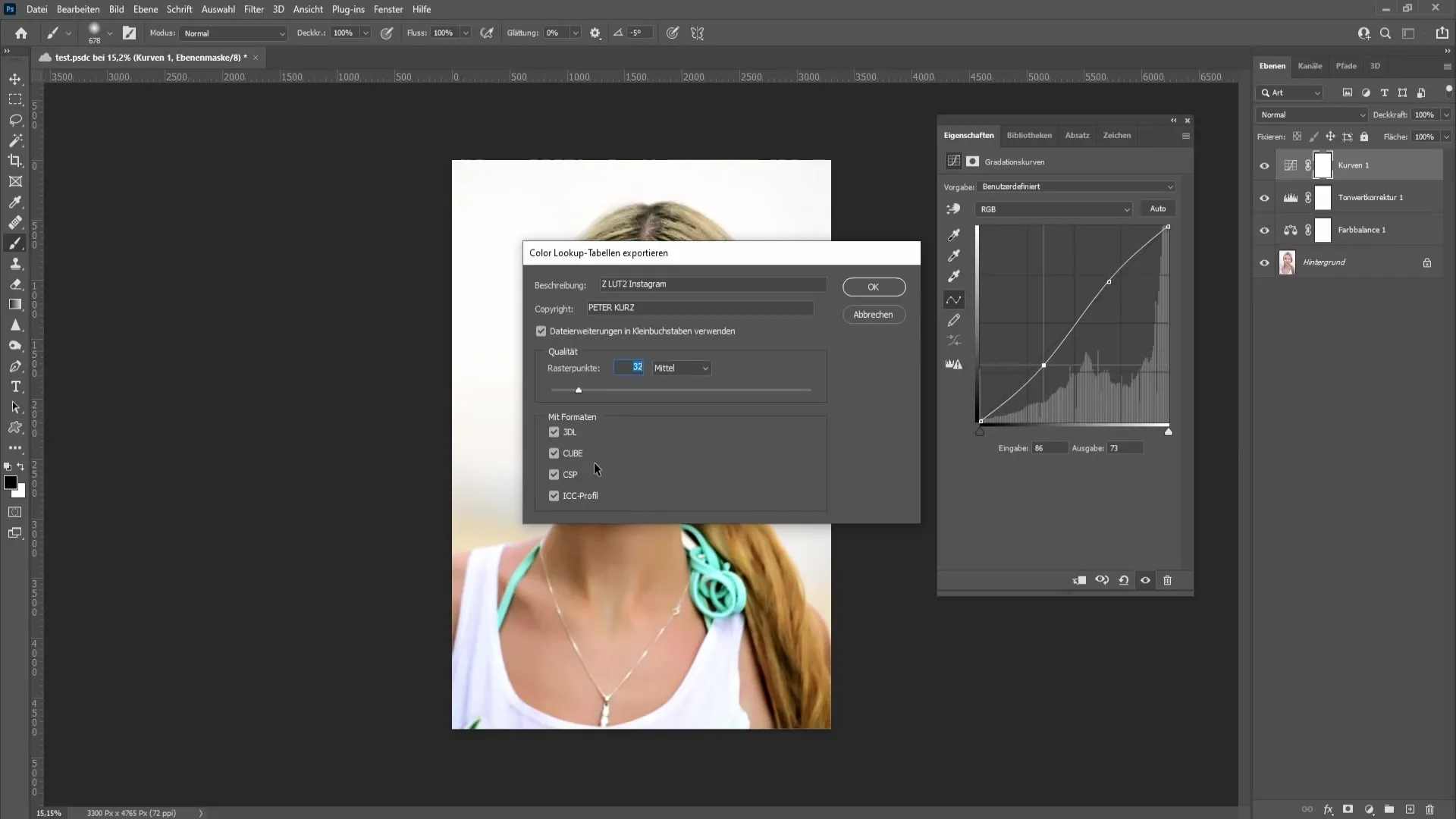
Jika semua pengaturan sudah benar, kamu bisa menyalin deskripsi dan tempelkan ke dalam nama file. Pilih lokasi penyimpanan, misalnya Desktop, dan klik "Simpan". LUT kamu akan diekspor dalam empat format sekarang.
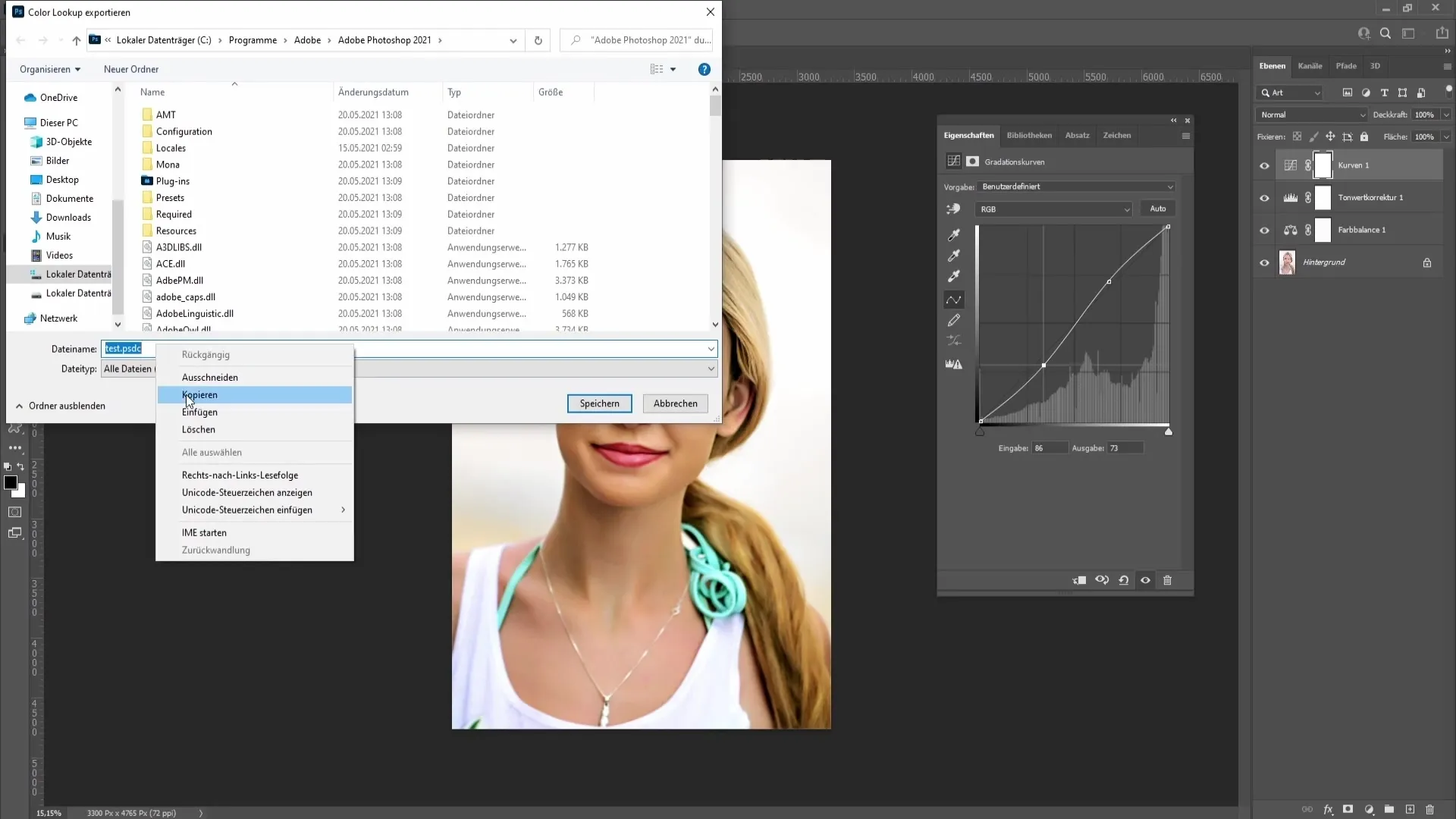
Periksa Desktopmu untuk memastikan LUT berhasil disimpan. Untuk mengatur semuanya dengan baik, buat folder baru dan pindahkan LUT kamu ke dalamnya.
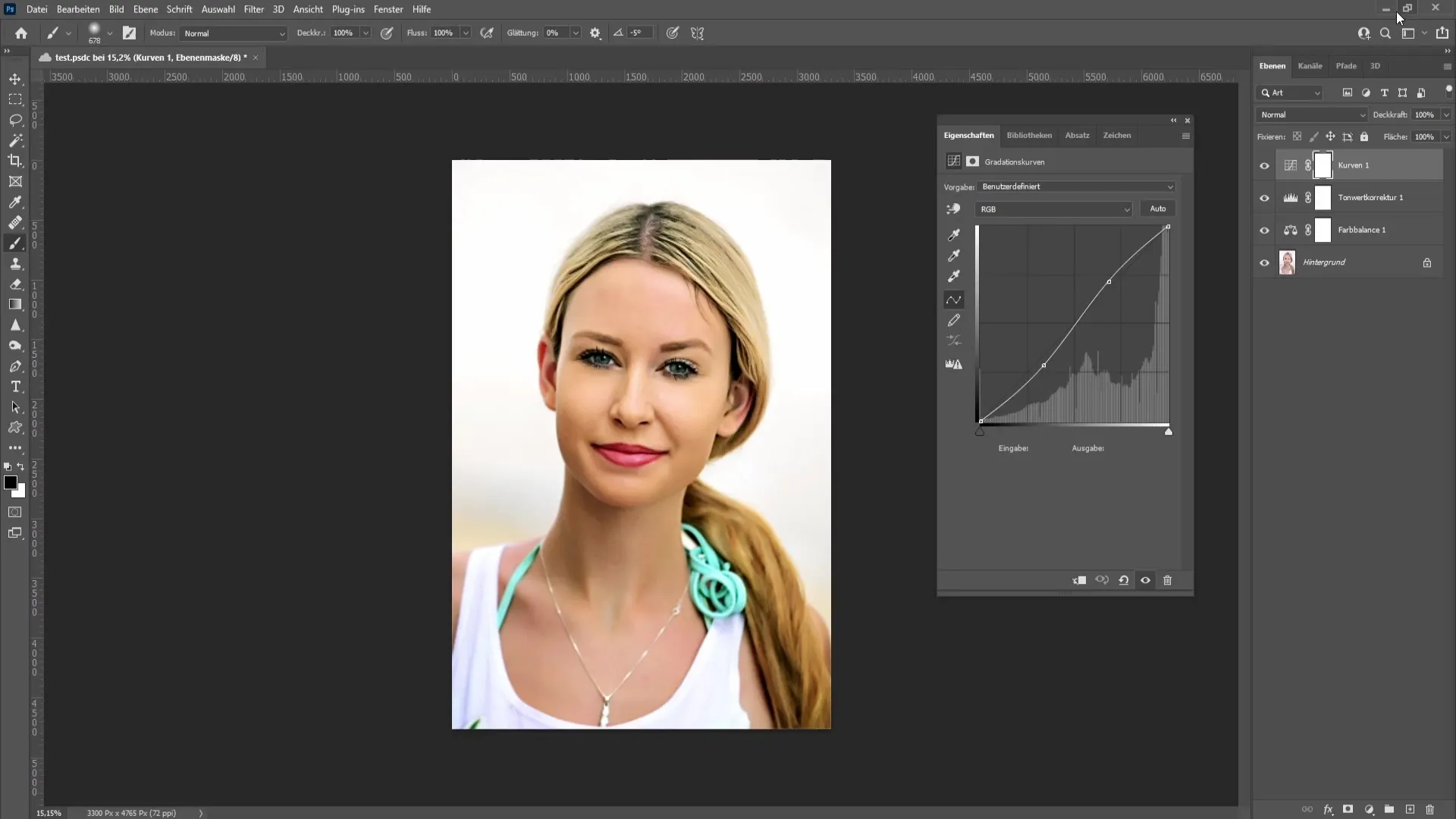
Sekarang kamu bisa kembali ke Photoshop. Jangan lupa untuk menghapus koreksi sebelumnya untuk memberi ruang pada yang baru. Klik ikon koreksi di bawah dan pilih "Color Lookup" untuk memuat LUT kamu.
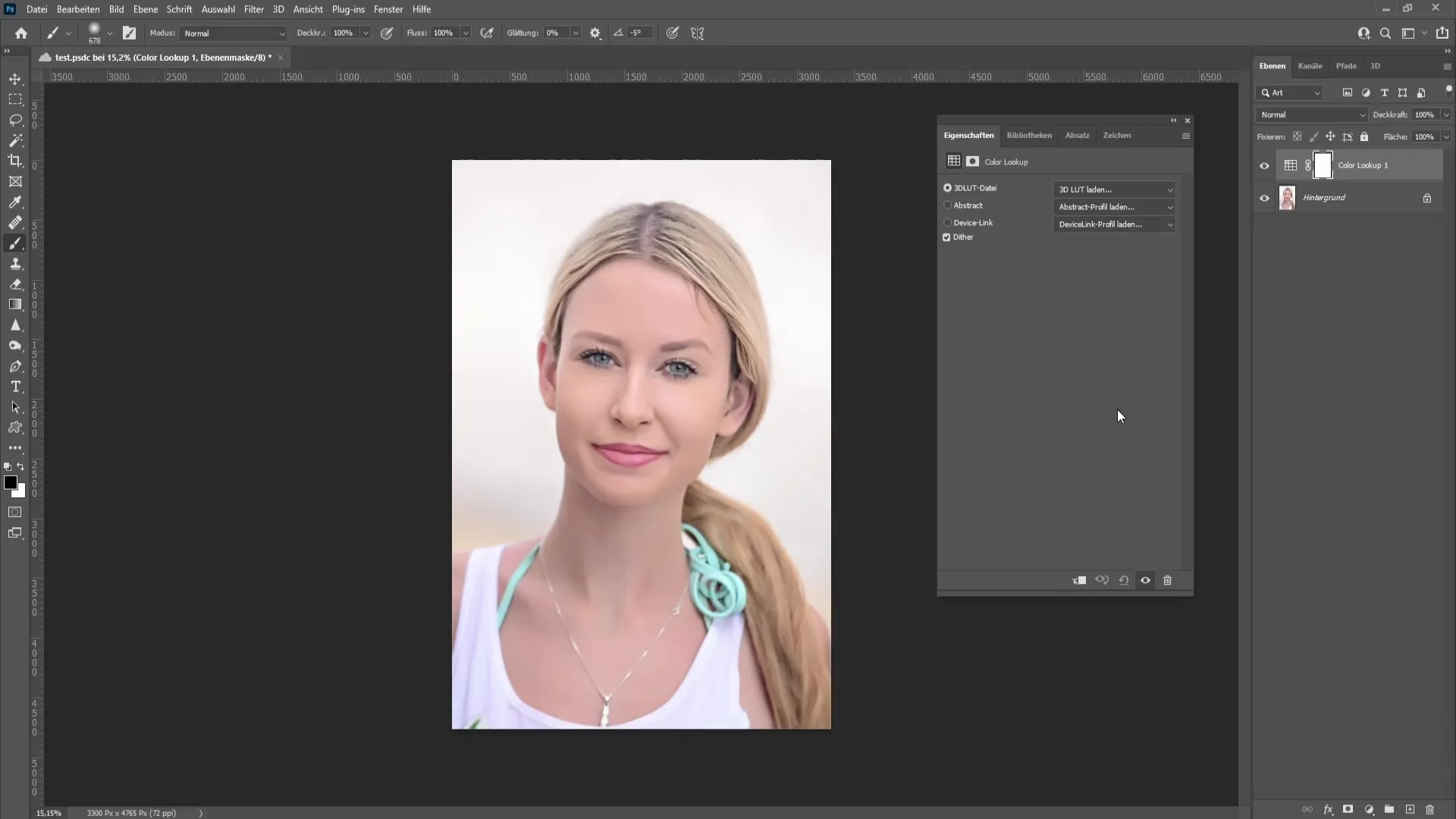
Bergeraklah ke "Muat 3D LUT" dan temukan folder dengan LUT kamu. Pilih file Kubus dan muat ke dalam Photoshop.
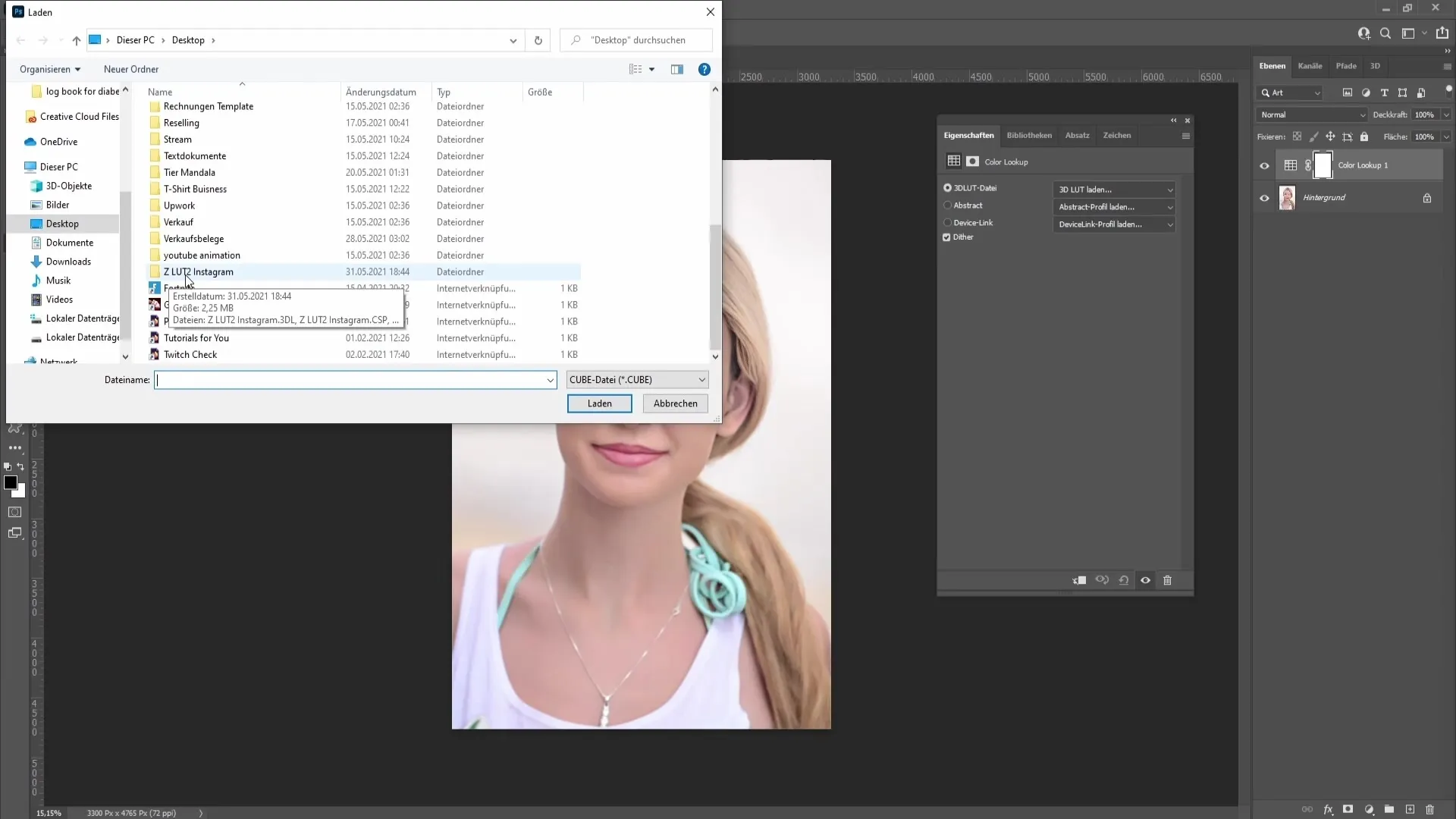
Perhatikan bahwa kamu hanya bisa menggunakan LUT di Photoshop jika juga disimpan di sini. Kadang-kadang kamu memerlukan LUT berkali-kali, dan oleh karena itu saya akan menunjukkan bagaimana cara menyimpan LUT di Photoshop secara permanen sekarang.
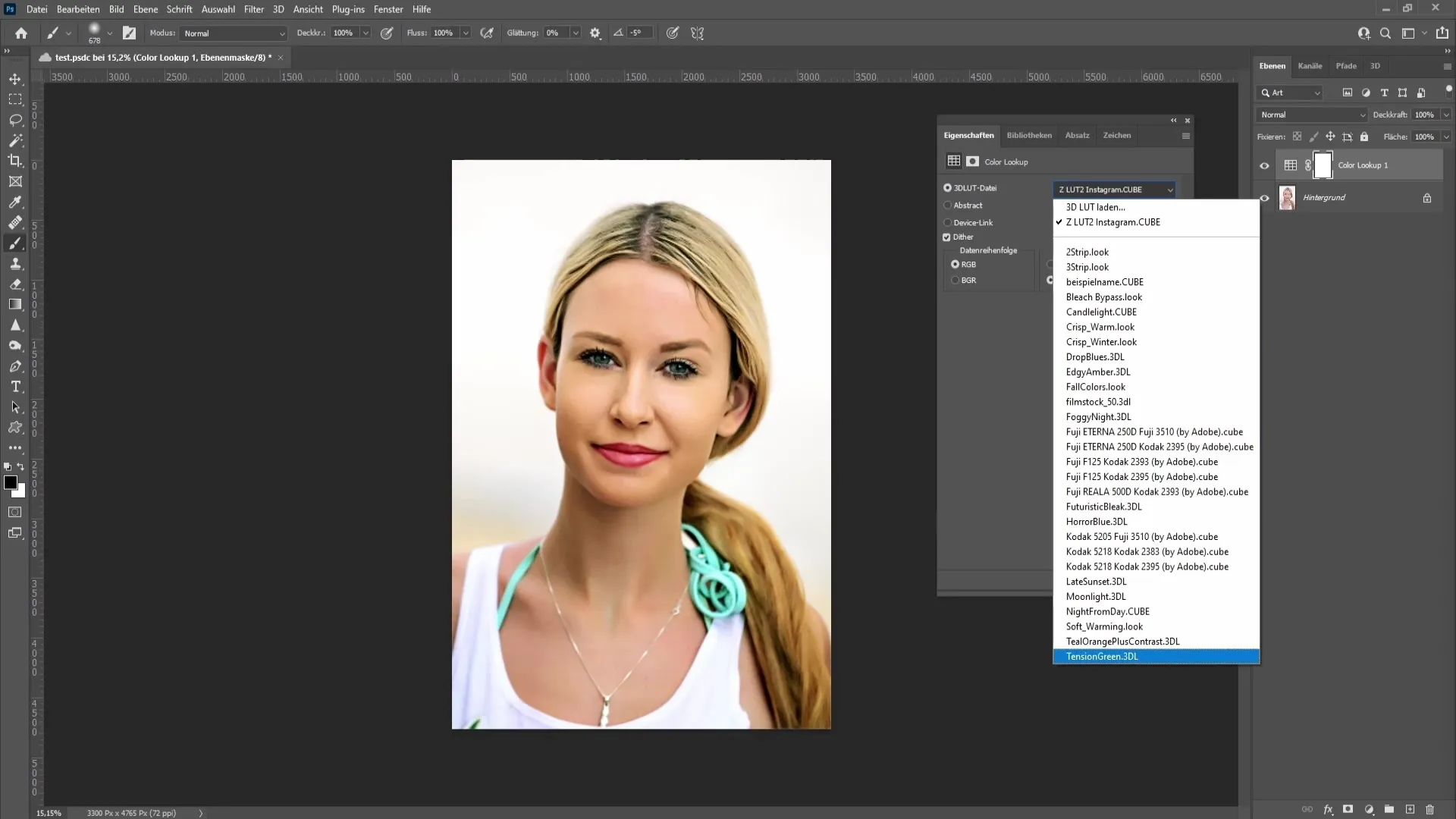
Ambil file Kubus yang telah diunduh dan seret ke folder yang benar untuk LUT 3D di Photoshop. Kamu akan menemukan folder ini di direktori Preset.
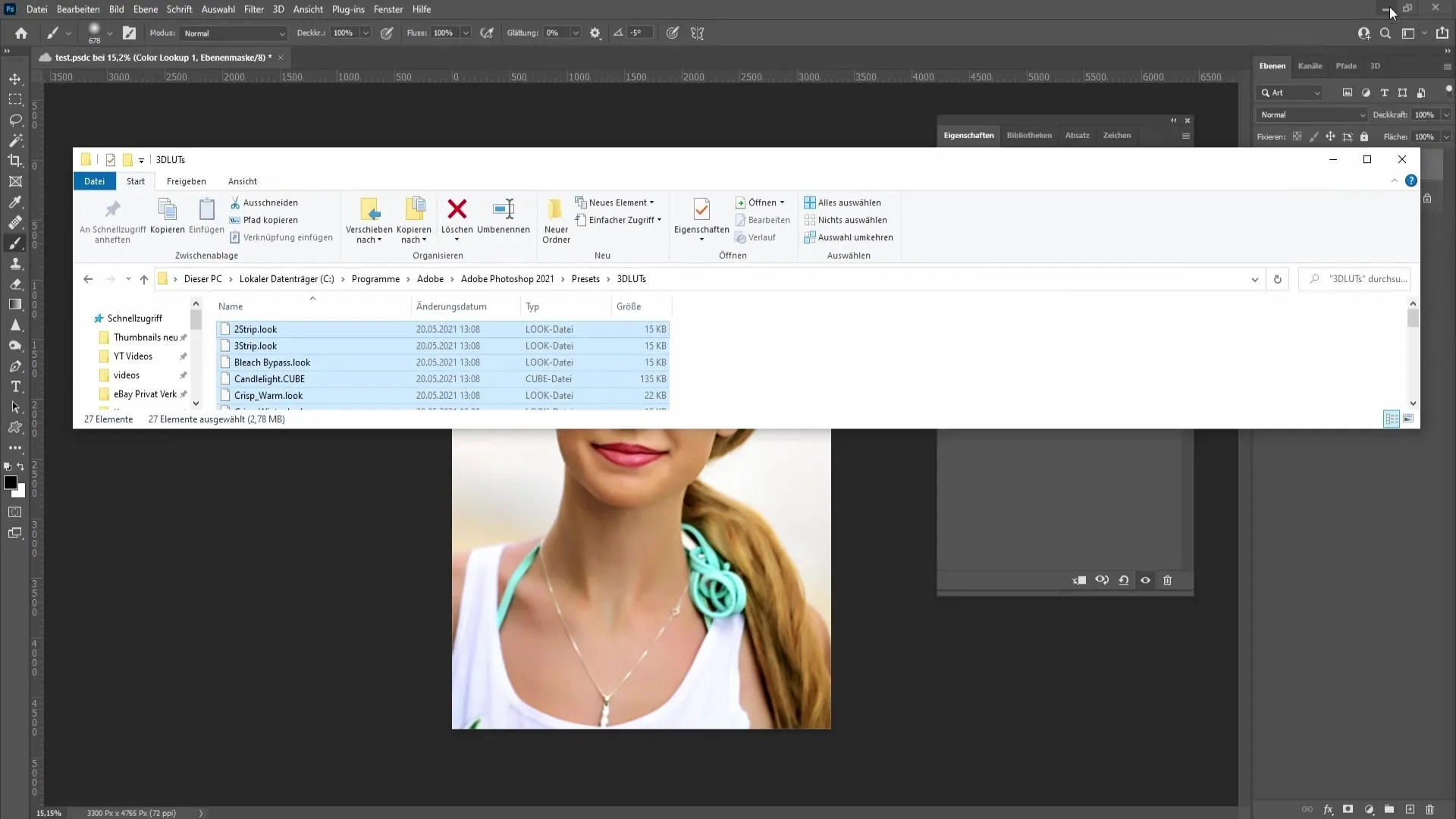
Setelah file diseret, kamu harus memulai ulang Photoshop untuk membuat perubahan efektif.
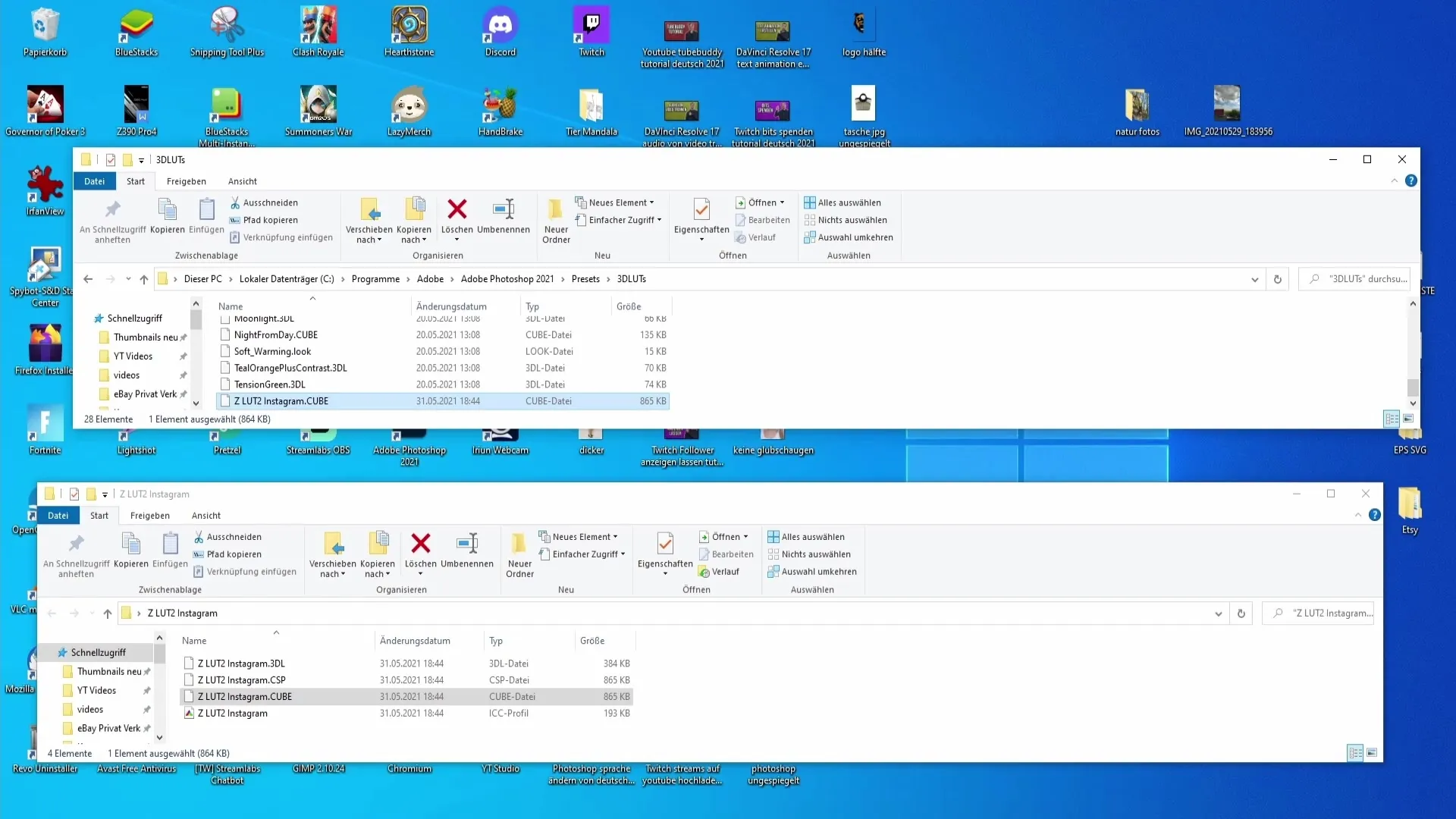
Saat Photoshop dibuka kembali, pergilah ke "Color Lookup" lagi dan periksa apakah LUT kamu sekarang tersedia dalam daftar.
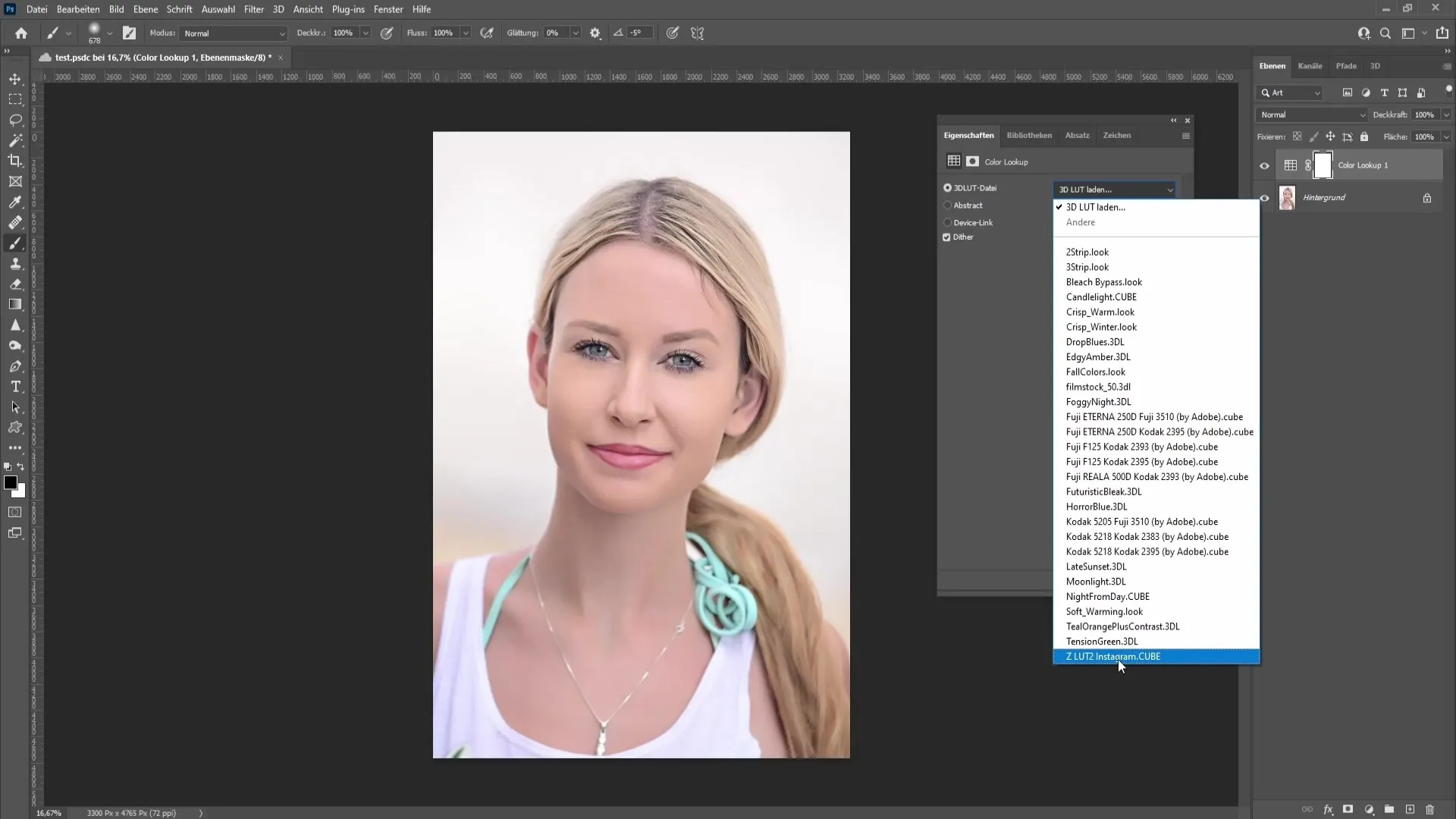
Pilih LUT kamu dan sesuaikan kejernihan jika perlu, agar efeknya tidak terlalu kuat.

Ringkasan
Dalam panduan ini, kamu telah belajar bagaimana cara membuat, mengekspor, dan mengimpor LUT sendiri di Photoshop. Teknik ini memungkinkan kamu untuk menciptakan tampilan warna kreatif yang dapat kamu gunakan untuk proyek pengeditan gambarmu.
Pertanyaan Umum
Bagaimana cara membuat LUT di Photoshop?Untuk membuat LUT, kamu harus membuka gambar di Photoshop, melakukan penyesuaian yang diinginkan, dan kemudian mengekspor LUT tersebut.
Dalam format apa sebaiknya saya mengekspor LUT saya?Disarankan untuk mengekspor LUT dalam format Kubus dan juga dalam semua format lain yang tersedia untuk memastikan kompatibilitas.
Bagaimana cara memuat LUT saya di Photoshop?Untuk memuat LUT, pergilah ke "Color Lookup", pilih "Muat 3D LUT" dan cari file LUT kamu yang telah kamu simpan sebelumnya.
Bagaimana cara menyimpan LUT saya di Photoshop?Kamu harus menarik file LUT ke dalam folder Preset yang sesuai untuk LUT 3D dan kemudian memulai ulang Photoshop untuk mengaktifkan LUT tersebut.


